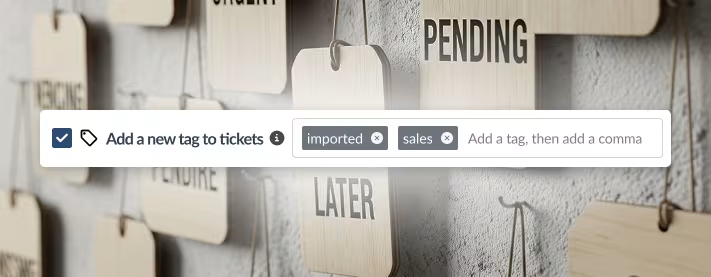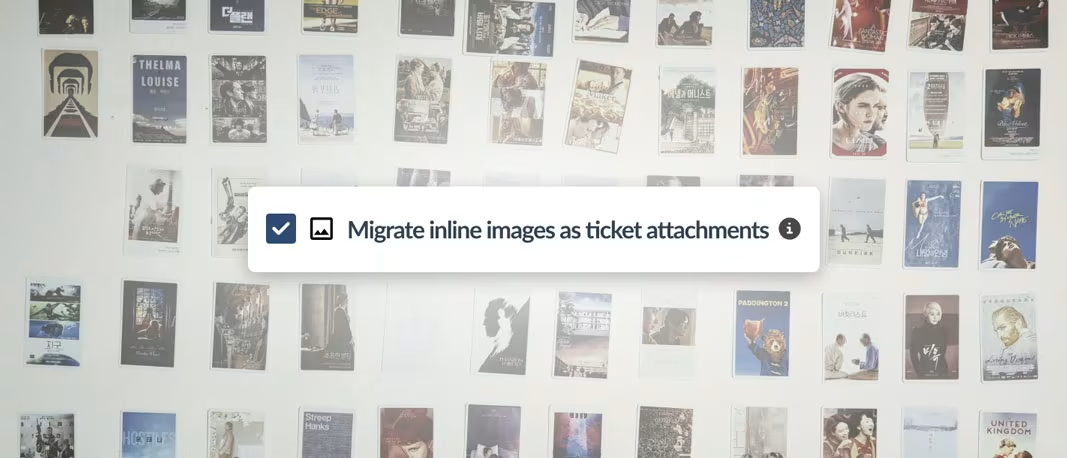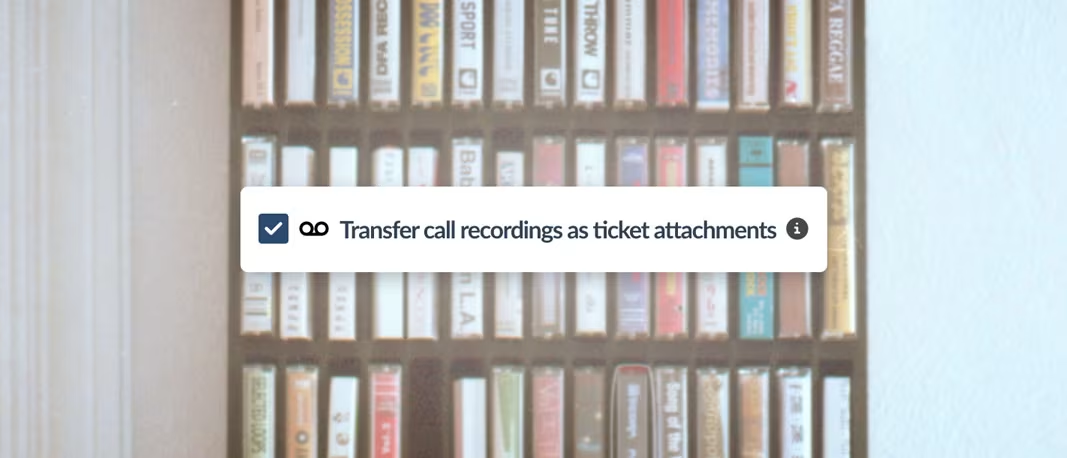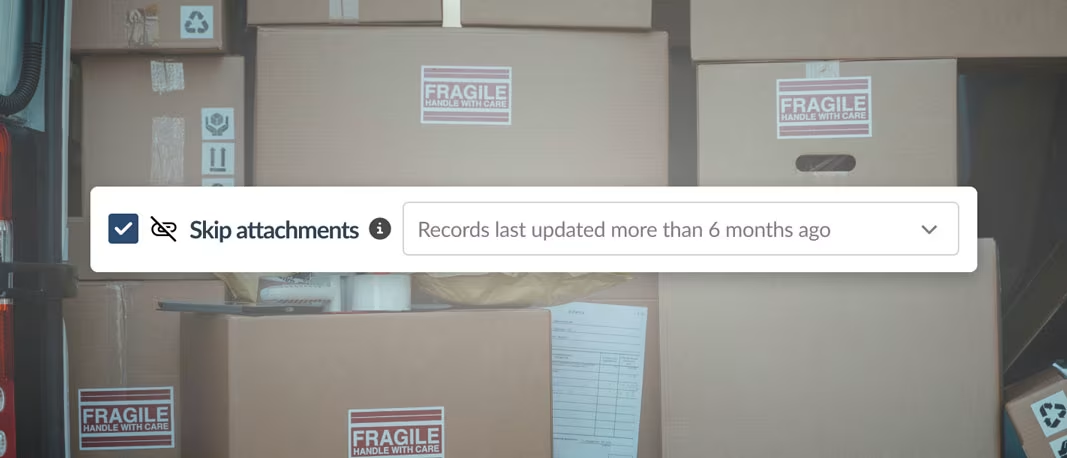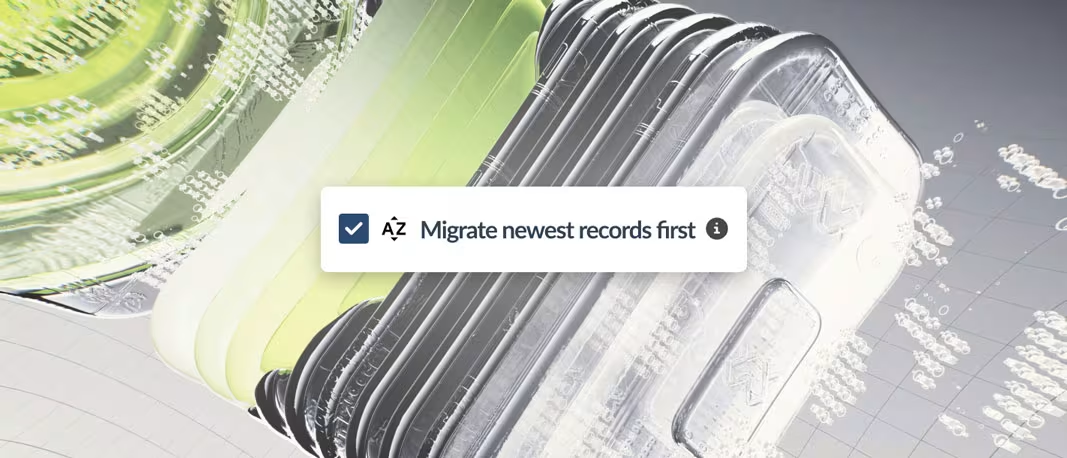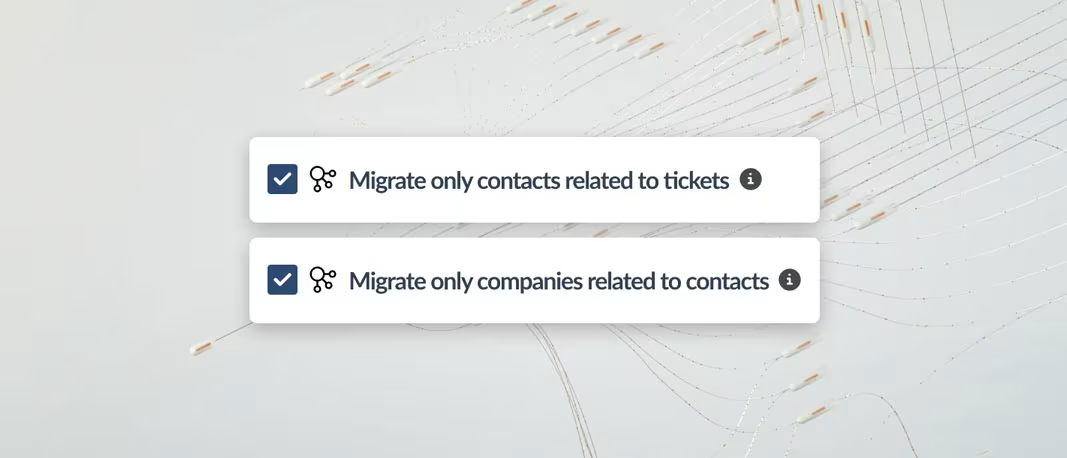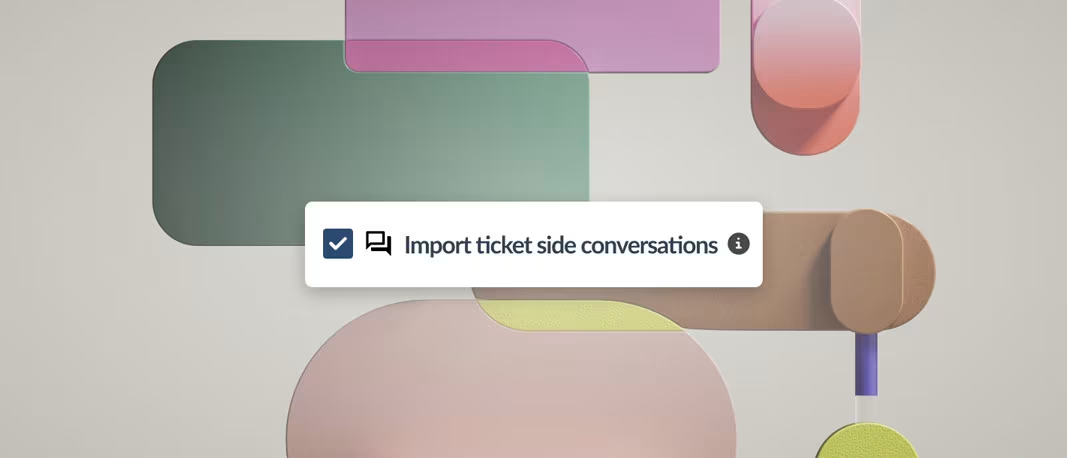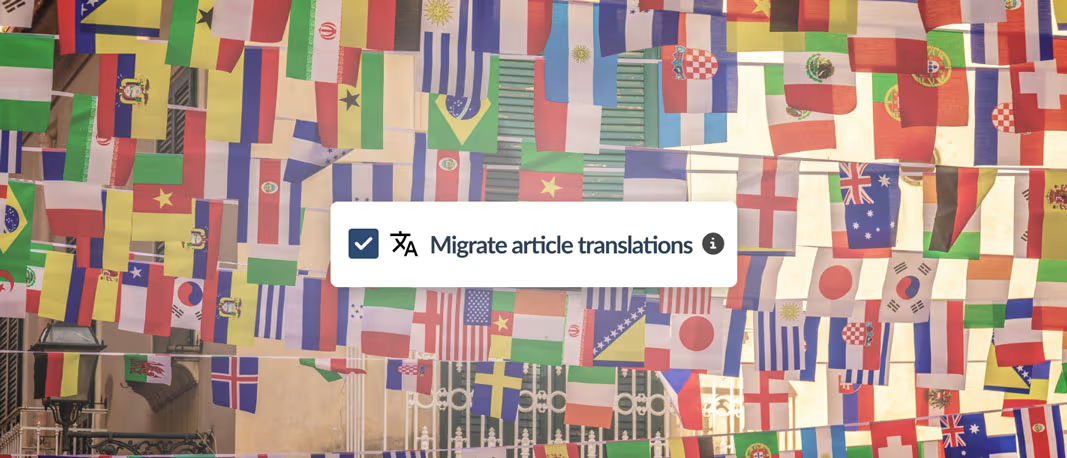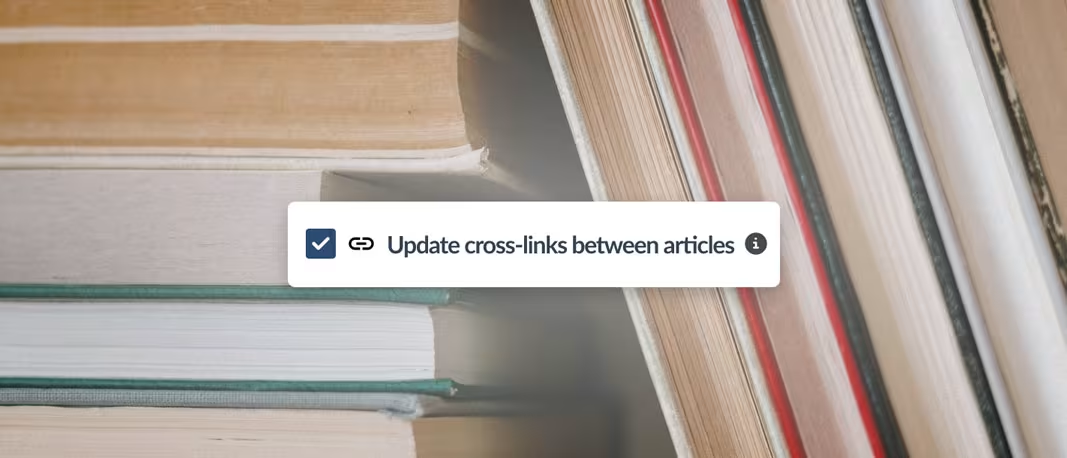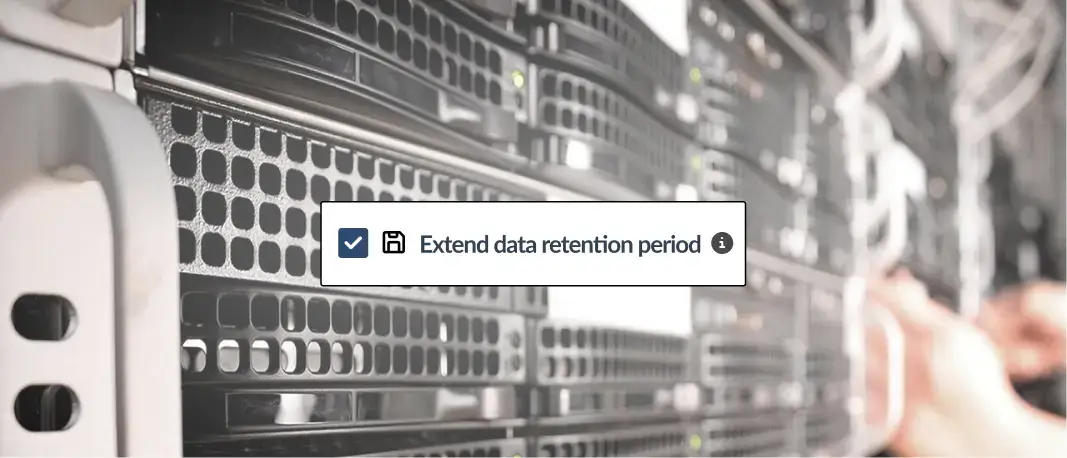Option de migration la mieux notée par les clients
La fonctionnalité personnalisée la plus utile pour nous a été de pouvoir migrer uniquement les clients associés aux tickets que nous transférions. Grâce à cette personnalisation, nous avons pu migrer les tickets par lots, économiser de l’argent et garantir que la destination reste opérationnelle en direct.